编辑:秩名2022-11-29 14:47:04
Photoshop是一款特别专业的图像处理软件,它是同级别软件中老大哥地位的存在,很多小伙伴们都喜欢使用这款软件进行图片编辑工作,不过大家知道其实这款软件还能制作出纸张的折痕效果吗?这也是小编身边PS大神给我分享的,现在小编用以下文章的形式,将这个技巧传递给大家,希望大家能学习一下!

1、打开PS,新建一个画布,画布大小随意设置


2、新建一个图层,在以后的操作中,要尽量每一步需要的地方都要新建一个图层,以便以后更改时方便

3、选择工具栏中的“矩形选框工具”,

4、在新建图层中心位置,绘制一个长条矩形

5、然后选择工具栏中的渐变工具,设置渐变方式为“线性渐变”,渐变颜色为灰色到白色的渐变


6、在画布中绘制的矩形选框内靠左侧位置,按住鼠标左键拖动渐变,稍微拖动一下即可,做出这样的效果

7、最后效果就是这样的,可以复制多个折痕图层,调整位置,做多个折痕效果


以上就是PS折痕效果的制作方法的全部内容了,Iefans手机教程频道为您提供最好用的软件教程,为您带来最新的软件资讯!

在我们日常生活或是工作中,经常会遇到要对一些图片进行编辑的情况,一款优秀的图片编辑软件能够带给我们更加便捷的操作,使我们的图片更加精致,如今市面上有很多图片编辑的软件,到底哪款好用呢?下面就跟着小编一起来看看这些精挑细选出来的图片编辑软件吧。

58.49MB
图像处理

61.16MB
其他工具

40.91MB
图像处理

75.38MB
系统工具

43.76MB
图像处理

53.52MB
图像处理

972.04KB
图像处理

53.22MB
其他工具

48.47MB
图像处理

43.55MB
图像处理

62.93MB
图像处理

38.03MB
图像处理

31Mb
图像处理

40.55MB
图像处理

2.13GB
图像处理

56.93MB
图像处理
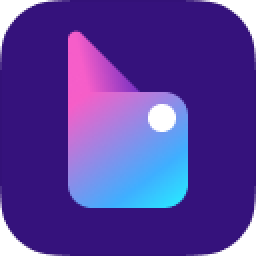
411.06KB
图像处理

34.53MB
图像处理

116KB
图像处理

30.78MB
图像处理
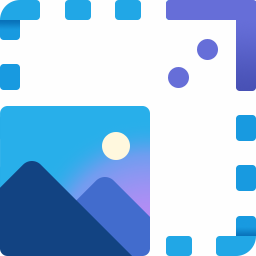
5.3MB
图像处理

44.44MB
图像处理
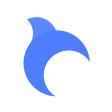
45.32MB
图片素材
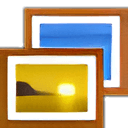
48.36MB
图像处理